Näkyykö kansioissasi tai työpöydälläsi yhtäkkiä tiedostoja tai kuvakkeita, joiden nimi on .DS_Store? Ja sinulla ei ole aavistustakaan, kuinka he joutuivat sinne tai kuinka käsitellä niitä? Jos yrität poistaa nämä tietyt tiedostot, ne yksinkertaisesti tulevat näkyviin heti, kun poistat ne tai laitat ne roskakoriin. Joten, miten ne .DS_Store-tiedostot katoavat?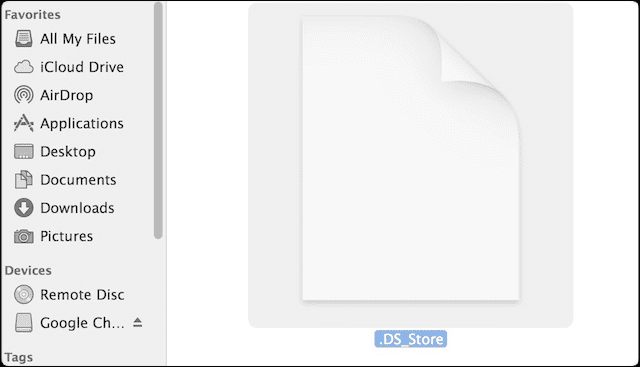
Sisällys
- Aiheeseen liittyvät artikkelit
- Kaikki .DS_Store-tiedostoista
- Älä poista .DS_Store-tiedostoja (ellei sinulla ole erittäin hyvää syytä)
-
Tee .DS_Store-tiedostosi piilotetuksi uudelleen
- Näytä .DS_Store-tiedostosi
-
Jos sinun on poistettava, tee se kirjan mukaan terminaalilla
- Poista kaikki DS_Store-tiedostot
- Poista DS_Store-tiedostot automaattisesti säännöllisesti
- Aiheeseen liittyvät julkaisut:
Aiheeseen liittyvät artikkelit
- Nopeuta Maciasi terminaalilla
- Ohjeet vioittuneille käyttäjätileille
- 10 asiaa Mac-käyttäjille
- Varmuuskopioi iDevice iTunesin ja päätteen avulla
Kaikki .DS_Store-tiedostoista
.DS_Store (tai Desktop Services Store) ovat Mac OS: n luomia piilotettuja välimuistitiedostoja. Ja jos niitä ei ole, käyttöjärjestelmäsi luo ne. Macisi Finder luo nämä piilotetut tiedostot automaattisesti tietokoneesi hakemistoihin. Ne sisältävät tietoja järjestelmäsi kokoonpanosta ja asetuksista, kuten kuvakkeen koko ja muut hakemiston metatiedot. Jos vahingossa tai vahingossa lataat nämä .DS_Store-tiedostot muiden tiedostojen ohella, tiedostot voivat vapauttaa tietoja tietokoneestasi.
Macisi sijoittaa .DS_Store-tiedoston jokaiseen avoinna olevaan kansioon automaattisesti. Jos yhtäkkiä katso.DS_Store tiedostot etkä pystynyt pääsemään niistä eroon, olet luultavasti vahingossa aktivoinut Näytä kaikki tiedostot. Vaikka .DS_Store-tiedostot ovat näkymättömiä tavalliselle käyttäjälle, jos jaat Windows-tietokoneen kanssa tai piilotetut tiedostot näkyvät Finderissa, näet ne kaikkialla, jokaisessa kansiossa. Saatat jopa nähdä .ds_store-kuvakkeen työpöydälläsi! Todennäköisesti sinulla ei todennäköisesti ole aavistustakaan siitä, miten .DS_Store-tiedostot päätyivät sinne, mitä ne tarkoittavat tai kuinka saada ne pois työpöydältäsi tai kansiostasi.
Älä poista .DS_Store-tiedostoja (ellei sinulla ole erittäin hyvää syytä)
Jos sinulla ei ole erityistä syytä poistaa näitä .DS_Store-tiedostoja (ikkunoiden jakaminen voi olla painava syy), on parasta jättää ne "sellaisenaan". DS_Storen poistaminen ei hyödytä suorituskykyä tiedostot. Ne ovat vaarattomia tiedostoja, jotka eivät yleensä aiheuta ongelmia. Muista, että .DS_Store-tiedosto tallentaa mukautetut kansioasetukset, kuten kuvakejärjestyksen ja sarakkeiden lajittelut. Ja siksi et yleensä halua poistaa niitä, vaan pikemminkin PIILOTA ne.
Voit poistaa ne, mutta käyttöjärjestelmä luo ne joka tapauksessa uudelleen ensisijaisesti mieltymystesi tallentamiseksi.
Joten useimmille meistä on parasta vain tehdä .DS_Store tiedostot piilotettu jälleen
Tee .DS_Store-tiedostosi piilotetuksi uudelleen
- Käynnistä Terminal valitsemalla Sovellukset > Apuohjelmat
- Kirjoita seuraava komento: oletukset kirjoittaa com.apple.finder AppleShowAllFiles -boolean false; killall Finder
- Voit myös käyttää komentoa: oletusarvot kirjoittaa com.apple.finder AppleShowAllFiles FALSE; killall Finder
- Paina return, Finder käynnistyy uudelleen ja .DS_Store-tiedostot (ja muut näkymätön tiedostot) piilotetaan taas
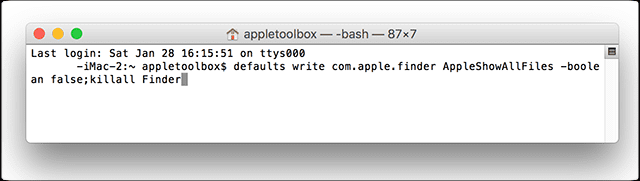
- Jos .DS_Store-tiedostosi on edelleen näkyvissä, käynnistä Finder uudelleen.
- Käytä pikanäppäintä Option+Shift+Command+Escape TAI
- Avaa Finder
- Napsauta Omenavalikkoa pitäen samalla Shift-näppäintä painettuna
- Napsauta Force Quit Finder tai käytä pikanäppäintä Optio+Shift+Command+Escape.
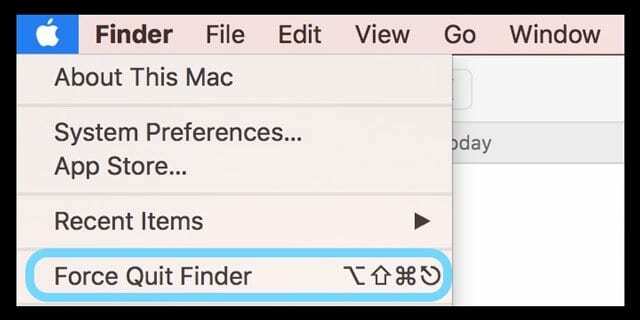
Näytä .DS_Store-tiedostosi
Jos päätät näyttää .DS_Store-tiedoston tai muiden näkymättömien tiedostojen piilotuksen, käytä toista (ja hyvin samanlaista) päätekomentoa
- Käynnistä terminaali
- Kirjoita seuraava komento: oletusarvot kirjoittaa com.apple. Finder AppleShowAllFiles TRUE; killall Finder
- Tai käytä tätä komentoa: oletusarvot kirjoittaa com.apple.finder AppleShowAllFiles -boolean true; killall Finder
- Paina return, niin Finder käynnistyy uudelleen ja näyttää kaikki piilotetut tiedostot, mukaan lukien .DS_Store
- Jos piilotetut tiedostosi tai .DS_Store-tiedostosi eivät tulleet uudelleen näkyviin, käynnistä Finder uudelleen.
- Käytä pikanäppäintä Option+Shift+Command+Escape TAI
- Pidä ⌥ (alt/optio) painettuna ja napsauta hiiren kakkospainikkeella Finder-kuvaketta Dockissa
- Napsauta Käynnistä uudelleen tai käytä pikanäppäintä Optio+Shift+Command+Escape
Jos sinun on poistettava, tee se kirjan mukaan terminaalilla

Poista kaikki DS_Store-tiedostot
- Valitse Sovellukset > Apuohjelmat ja käynnistä Terminal
- Anna komento: sudo find / -nimi “.DS_Store” -depth -exec rm {} \;
- Kun sinua pyydetään antamaan salasana, kirjoita käyttöjärjestelmän järjestelmänvalvojan salasana
Poista DS_Store-tiedostot automaattisesti säännöllisesti
- Valitse Sovellukset > Apuohjelmat käynnistääksesi terminaalin.
- Kirjoita seuraava UNIX-komento: sudo crontab -e
- Kun sinua pyydetään antamaan salasana, anna käyttöjärjestelmän järjestelmänvalvojan salasana
- Paina vi-editorissa kirjainta minä näppäimistöllä kerran ja anna seuraava komento: 15 1 * * * root find / -nimi “.DS_Store” -depth -exec rm {} \;
- Tällä crontab-merkinnällä on seuraava muoto:
- Järjestelmä suorittaa komennon automaattisesti joka päivä klo 1.15. Jos haluat määrittää komennon toiselle ajalle, käytä eri arvoja
- Tallenna merkintä painamalla poistu -näppäintä kerran ja paina sitten samanaikaisesti Vaihto+Z+Z
Huomautus: Tämä komento suoritetaan, kun tietokone on joko päällä tai lepotilassa.

Sudz (SK) on ollut tekniikan pakkomielle sen jälkeen, kun A/UX ilmestyi Applelle, ja hän on vastuussa AppleToolBoxin toimituksellisesta suunnasta. Hänen kotipaikkansa on Los Angeles, Kalifornia.
Sudz on erikoistunut kattamaan kaiken macOS: n, koska hän on vuosien varrella arvioinut kymmeniä OS X- ja macOS-kehityksiä.
Aikaisemmassa elämässään Sudz työskenteli auttamalla Fortune 100 -yrityksiä niiden teknologia- ja liiketoimintamuutospyrkimyksissä.